Business Object
Main Table을 기준으로 여러 개의 Table을 연결(Join)하여 구성할 수 있다. Physical Layer에서 설정한 Table의 Column을 선택하여 Business Object의 Field를 설정한다. Business Object는 동일한 Data Source의 Table로만 설정할 수 있다.
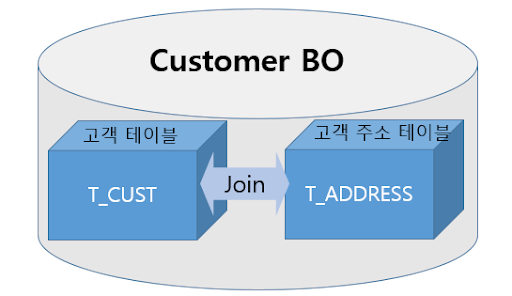
- How to Create
Business Layer>Business Object의Business Object List에서New를 Click하여 새로운 Business Object를 생성하기 위한 Popup을 호출한다.Business Object Name을 입력한다.Table Name에는 Business Object에서 사용될 Table을 검색하여 선택한 후Next를 Click한다.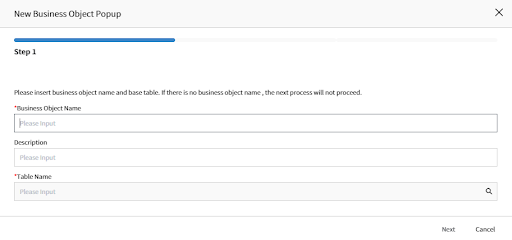
Business Object를 설정함에 있어, 특정 Field에
Sort Spec또는Search Spec을 입력하여 정렬하거나, Filtering을 설정할 수 있다.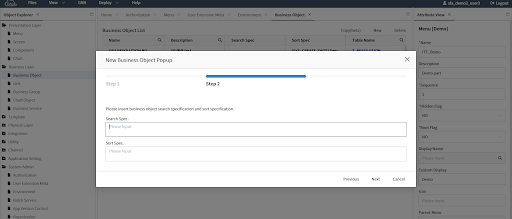
Business Object의 Field를 생성하기 위하여 선택한 Table의 Column을 Business Object의 Field List로 설정한다. 설정 완료 후Next및Confirm을 Click하여Business Object를 생성한다. Main Table과 관련된 여러 Table의 Data를 Business Object에 설정해야 하는 경우,Join관계를 설정한다. (아래 6번 항목 참조)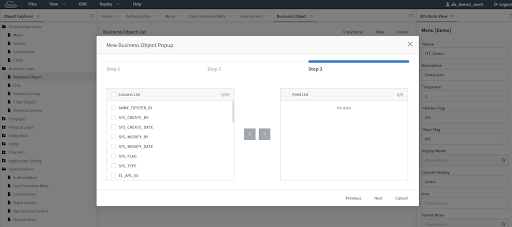
Business Object List에 표출된, 신규Business Object의View Attribute메뉴를 호출하여 Attribute를 설정할 수 있다.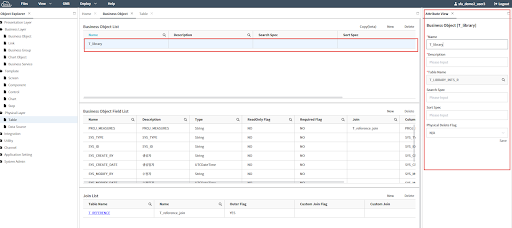
Sort Spec: [BO Field 1], [BO Field명 2] DESC
Search Spec: [BO Field명1] =
Aor [BO Field명2] not in (BB,CC)Sort Spec과 Search Spec은 Business Object에서 설정하기 보다 Component에서 설정하는 것을 권고한다. 그 이유는 Component에 따라 검색 조건과 정렬 조건이 정의가 되고, 설정한 Business Object를 여러 Component에서 사용하기 위함이다.
Physical Delete Flag:
No로 설정한 경우, Component에서 Data를 삭제하는 경우, Table의SYS_FLAGColumn을0으로 변경하는 논리 삭제한다 (Update).YES로 되어 있는 경우 물리 삭제한다 (Delete).
Join List에서New를 선택 후 연관된 Table을 선택한다.Outer Flag는 Table간의join관계를 의미한다.YES의 경우는 Left Outer Join,NO의 경우는 Inner Join을 의미한다.Join Spec은 Table간의 Join을 Column을 지정하여 설정하도록 한다. Business Object에 포함된 Table을 Column을Source Field로 설정한다.Target Column은 Join의 대상 Table의 Column을 선택한다. 복수의 Field와 Column을 등록하여 Join할 수 있다.Taget Table에서 필요한 Column을 Business Object의 신규 Field로 등록한다.
- Name:
Business Object의 Field 명칭을 입력한다. - Type: Field 타입을 설정한다.
- Readonly Flag: 읽기 전용 여부를 YES/NO로 설정한다.
- Required Flag: 필수 입력 여부를 YES/NO로 설정한다.
- Use Flag: 사용 여부를 YES/NO로 설정한다.
- Join: 조인 Table을 설정한다.
- Column:
Business Object의 Field에서 표출할 Table의 Column을 설정한다. - Calc Flag: 수식 등으로 계산되는
Business Object의 Field로 설정한다.
[그림1.Calc Flag의YES설정 시 Calc Express 입력창 활성화 됨]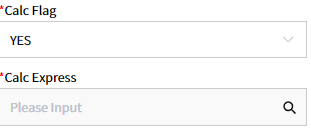 [그림2. 활성화된 Calc Express 입력창 예시] ※Excel의 Fomula를 사용할 수 있으며,
[그림2. 활성화된 Calc Express 입력창 예시] ※Excel의 Fomula를 사용할 수 있으며, Business Object의 Field는 [BO Field]로 표현한다.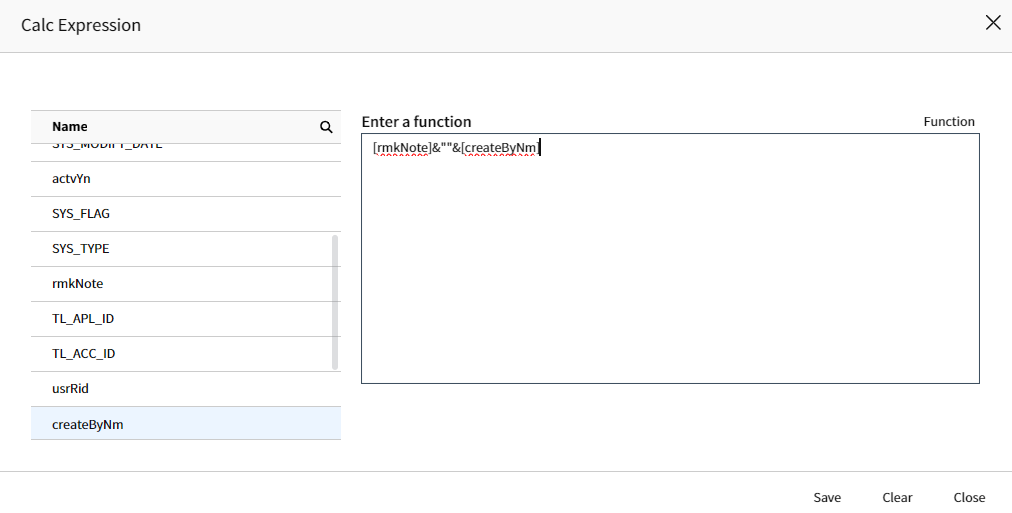
- Default Value: 기본값을 설정한다.
Enter a function부분에 JavaScript로 기본값을 설정한다.
Ex1)new Date(now.getTime() + 7 _ 24 _ 60 _ 60 _ 1000); // 현재 날짜로부터 7일 후
Ex2)new Date(now.getTime() - 3 _ 24 _ 60 _ 60 _ 1000); // 현재 날짜로부터 3일 전 - Log Flag: Log 생성 여부를 설정한다.
YES로 체크하는 경우, Field의 Data가 변경(수정, 삭제 포함)되는 시점에 Log가 생성된다.
Log Table: qt_sensitive_info_history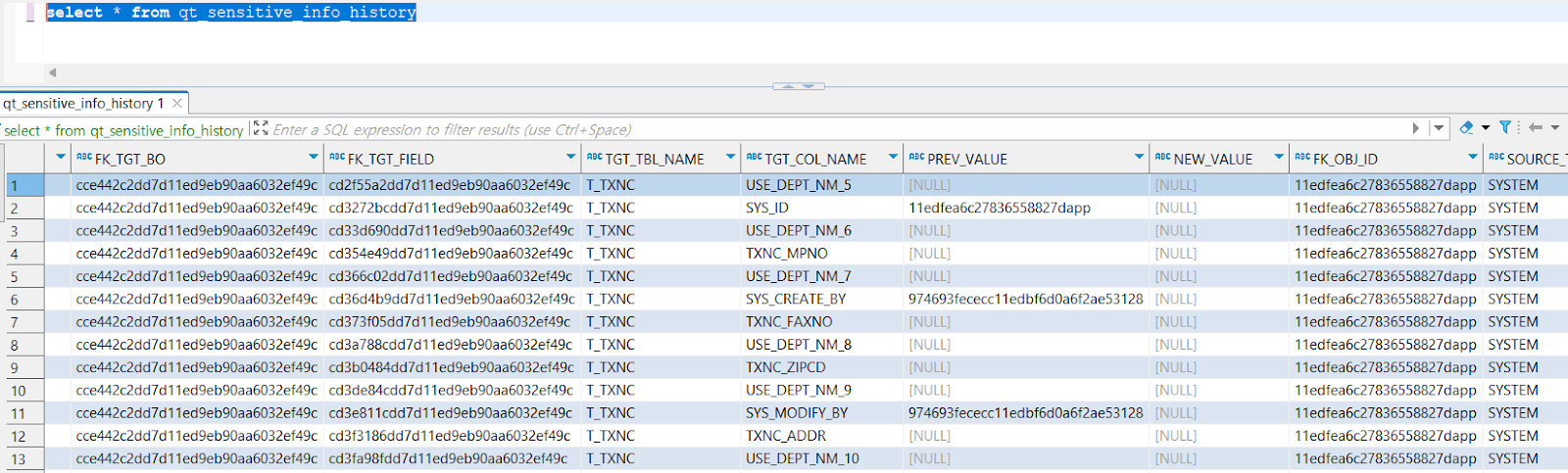
- Name:
[Appendix]. Check SQL 기능 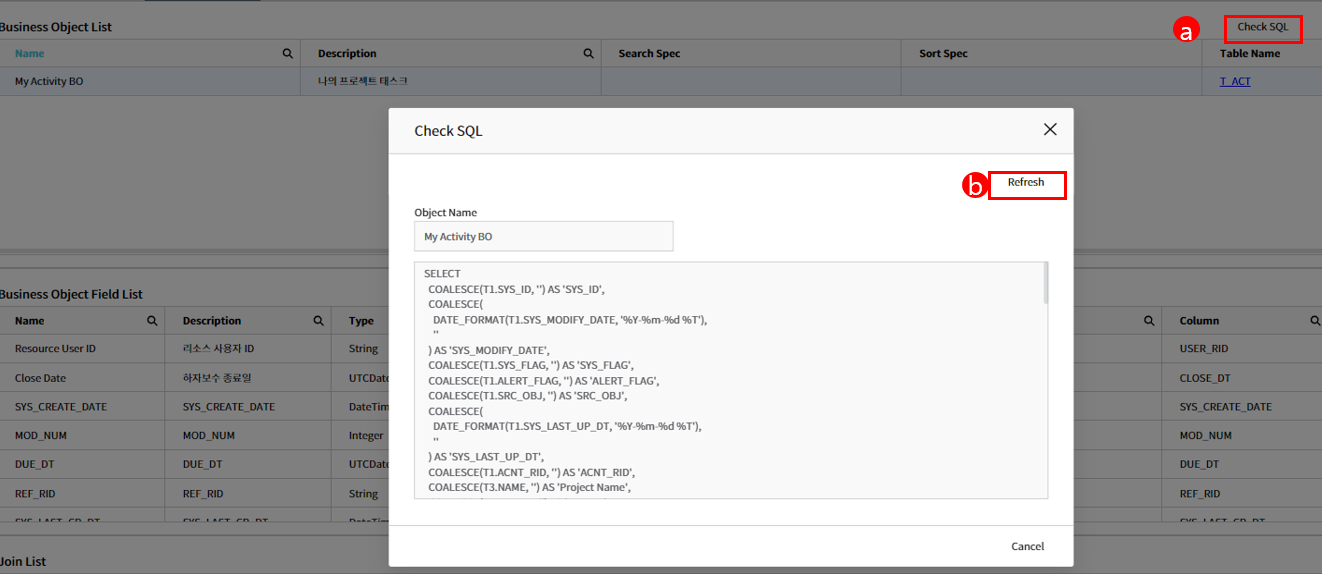
- BO나 AO의 등록된 Meta정보(Field, Join, Join Spec)로 구성되는 SQL로 처음 버튼을 누를 때 구성 되고, 이 후 구성된 SQL문을 저장하여 이 후 해당 정보로 보여준다.
- 이 후 Meta 정보가 변경되어 SQL을 재 확인이 필요한 경우 [Refresh]버튼으로 SQL문을 재구성한다.